PCの容量であまり困ったことはないんだけど、母が使っている MacBook Air は128GBしかないので、そろそろ満杯。
それほど使い込んでいるわけではないんだけど、○○会の決算書とか計画書とか意外と多い(といっても微々たるものだけど)らしい。
引き継いだデータもあるみたいで、あと10GBほどしかないっぽい。
外付けHDDとも思ったんだけど、TimeMachineですら接続が面倒という始末。
ってことでNASを使ってみようかと思った次第です。
でまあ、一つ問題が…
会社(まあ個店なんですが)では、NTTギガらくwifiを導入しています。
ルーターはシスコ社の MR42-HW という機種。これってUSBポートが付いてません。
ちなみにモデムにUSBポートが付いてるんだけど、NTT製の PR500MI ってやつで、USBポートはお飾りらしい。
そすっとルーター替えるしかないのかな?
それはギガらく契約上だめでしょう。確認してないけど。
んじゃルーターからUSB付きのwifiルーター接続すればいんじゃね?
まあ手っ取り早いけど、同一ネットワーク上にないNASってことは、いちいちwifi切り替えてアクセスするってことだよね?そりゃ面倒だろうさ。
そもそも MR42-HW にLANポートが一つしかないから余らない…
つまり、現在のネットワークは変更せず、そのネットワーク上にNASを配置したいのさ。
で、一番お金がかからない解決策は、どれかのPCを人柱にしてそこにHDDを乗っける。
簡易サーバー的な感じ? ← これだけPCに携わっているのに未だにネットワークは自信がない…
が、それはちょっと古臭い。いやいいんだけども。古いMacbook proもあるし。
でもなんか電気の無駄遣いしてる気がしてしまう。その考えが古いのかもしれんが(汗)
でまあグーグル先生と相談していると…
急にひらめいた。
その昔、出張先のホテルで簡単に無線wifiに変換する機械あったくね!?
アレのUSB付きとかあったら問題解決するよね? んでもってあわよくば中継機的な役割もできるやつなら万事OKじゃね!?
ってことで探して見つけたのがコレ。
【TP-Link AC750】
通常の使い方はさっき書いたようにホテルなど有線LANに接続して、簡易的に無線LANを構築する機械です。
現在は多くのホテルで公共wifiを設置してるから、出番がないものですよねぇ。
目論見通りUSBポートがついてる!
USBポート付きを検索すると、コレともう一つくらいしか出てきません。やはり需要がないのかな…
で、違うやつはなんだか英語が多そうだったので、日本語対応しているこちらにしました。
物理的なスイッチでルーター、中継機、APモードと選べます。
中継機とした時にUSBポートがNASの機能を有効としてくれるかがいまいちわからなかったのですが、値段的に賭に失敗してもまあいいかってことで購入!
そして開封の儀!
おお、意外と小さい。
その昔買った機械は名刺サイズくらいでしたが、コレはUSBポートがあるから、まあはがきくらいの大きさかと思ったけど、予想より一回り小さかった。
電源ケーブル(MicroUSB)とコンセント付き。ついでに短いLANケーブル付き。
説明書は日本語。よかった(・∀・)
んーでも、説明足りなくね?
ということで、ここから浅い沼に入ります…
まず、この機械は物理的にモードを変更します。つまり初期設定は無線ではできません。
それに気付くまで30分ほどかけちゃいました。だって iPhone で簡単に設定できますとか書いてあるんだもん゚(゚´ω`゚)゚。ピー
結局付属のLANケーブルで、直接PCと接続します。
(ルーターモードなら無線で設定できるようですね)
設定用のURLを入力するとめでたく管理用ログイン画面に。
ここで説明書には「admin(小文字)とユーザー名とパスワードに入力し…」って書いてあります。
でも入力欄は2つしかありません。
普通初期設定ならユーザー名が admin でパスワードはなしか0000とかですよね?
一通り試したけど全然入れない…
しょうがないからサポートページで調べたら、ぜんぜん違う機種の説明で両方とも admin を入れてみろと書いてあります。
まぢか…
そして通るんかい(泣)
あ!
誤)「admin(小文字)とユーザー名とパスワードに入力し…」
正)「admin(小文字)をユーザー名とパスワードに入力し…」
じゃね!? それか句読点を「と」の後ろにつけ忘れたか!?
誤植かよ!!
こんなところで China Quality ですわ(泣)
まあログインできたからいいけども…
で、クイックセットアップが起動して、色々設定できます。まあとりあえずお任せでOKです。
※SSIDは勝手に書き込まれますが、中継機として使う場合、親機と同じ名前・パスワードにした方が都合がいいですよ。
中継機としての機能はこれで完了します。
一つ注意点。
SSIDを親機と同じにした場合、一度wifiを掴み直さないといけません。
そのままアクセスしようとしても認識されていないのでエラーになります。
さていよいよNASの構築です。
手持ちのHDDがないので仮に36GBのフラッシュメモリで代用します。
先程の管理画面で「USB設定」というのがあります。
本体のUSBポートに差し込むとちゃんと認識してくれました。
次にユーザーを登録します。
「ユーザーアカウント」を選択すると、図のような画面が表示されます。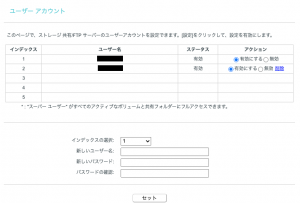
1番はスーパーユーザーですべてのフォルダにアクセスできます。逆に使いにくいのでコレは使わない方がいいかな。念の為、名前とパスワードは変更しておきます。
で、2番に実際に使うアカウントを作ります。
このユーザー名とパスワードは、PCがここにアクセスする時に使います。なのでメモ。
「ストレージ共有」は変更しないので飛ばして…
次に「FTPサーバー」を選択します。
ここで、ユーザーがアクセスするフォルダを決めます。
ここでそれぞれのフォルダを作って、ユーザー単位でフォルダを使い分けられるのです。MacのTimeMachineも設定できるみたいだけど…次回試します。
「メディアサーバー」はよくわからないので後回し。
さて、これで設定完了です。
さっそくアクセスしてみましょう。
使用するのはMacです。
Finderのメニューから「移動」→「サーバへ接続」を選択します。
取説にはアクセスの仕方は書いてないので、管理画面の右側にある説明通りにIPアドレスを入れてみます。
ユーザー名とパスワードをメモったやつで入れてっと…
…
だめぢゃん(泣)
いや大体 192.168.0.1 とか 192.168.1.1 ってルーターとかモデムで使ってね?
…ああ、そうか。これってルーターとして販売されてるんだった(恥)
それに気付くまで30分ほどかかりました。
再び管理画面。
メニューから「ネットワーク」を選択します。
そこにアクセスするべきIPアドレスが表示されます。
※ゲートウェイじゃない方ね。
再度挑戦。
…
おお!無事にアクセスできました!!
※パスワードをキーチェーンに保存することを忘れずに♪
そして次回から簡単にアクセスできるようにフォルダのエイリアスを作っておきます。
先程のパスワードをキーチェーンに保存してあれば、すぐに繋がります。
こりゃ便利だ!
本日は1時間半ほどの沼でした…
忘れずに備忘録として記録しておきます。
#野菜じゃない方のなす #USBポートがないルーター #ギガらくwifi
【追記】
で、この後結局本格的なNASを構築することになります…
続きは NASを構築してみる(その2) へ。


